Programmez des e-mails pour un envoi différé
Écrivez votre mail quand cela vous convient et configurez son envoi au moment exact que vous désirez – même en-dehors de vos heures de travail, ou au moment le plus commode pour votre destinataire. Envoyez-le à un ou plusieurs destinataires, partez d'un modèle d'e-mail sauvegardé ou laissez l'IA écrire le message à votre place.
Programmer l'envoi d'e-mails
Depuis la messagerie de vente
Pour programmer l'envoi différé d'un e-mail depuis votre messagerie de vente, cliquez sur « + Nouvel e-mail » ou sélectionnez un brouillon d'e-mail.
Une fois que vous avez terminé la rédaction de votre message, cliquez sur la flèche située à côté du bouton « Envoyer » pour ouvrir le menu déroulant, puis sur « Envoyer plus tard » pour programmer l'envoi de votre e-mail.
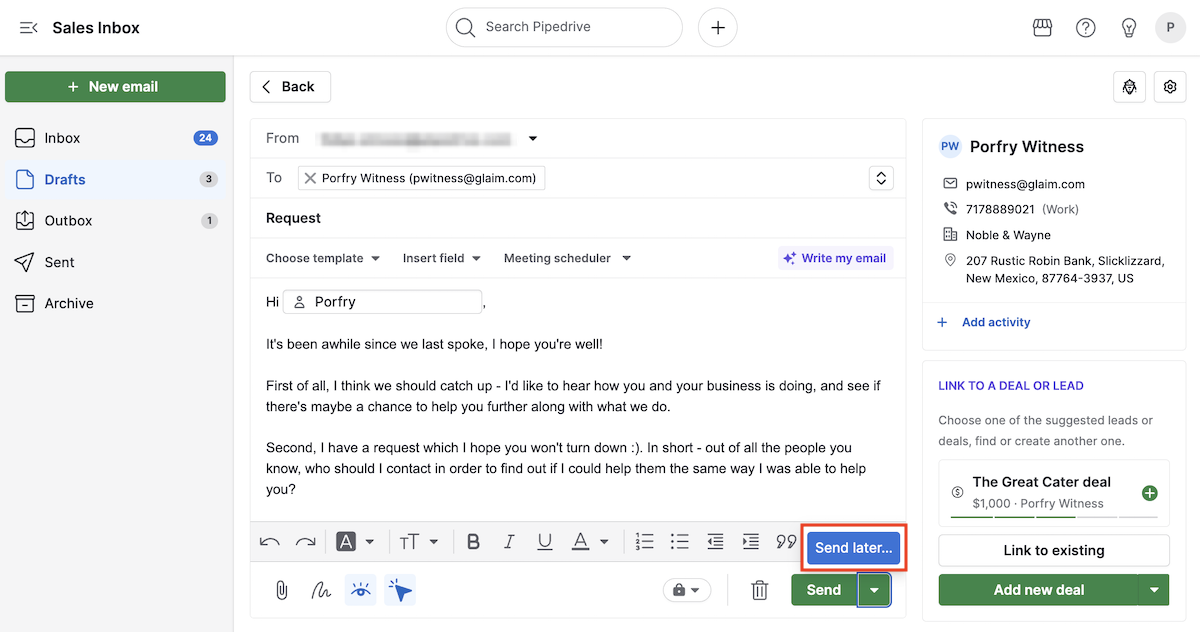
Vous pouvez retrouver vos mails à envoi différé dans le dossier d'envoi jusqu'à ce qu'ils soient envoyés. Après l'envoi, ils seront transférés dans le dossier des messages envoyés et apparaîtront également dans les vues de détail auxquelles ils sont liés.

Depuis la vue détaillée
L'envoi d'e-mails peut également être programmé depuis la vue détaillée de vos contacts ou de vos affaires. Il vous suffit de cliquer sur l'onglet e-mail et de composer votre message.
Une fois que vous avez fini d'écrire votre message, cliquez sur la flèche située à côté du bouton « Envoyer » pour ouvrir le menu déroulant, puis sur « Envoyer plus tard » pour programmer votre envoi.
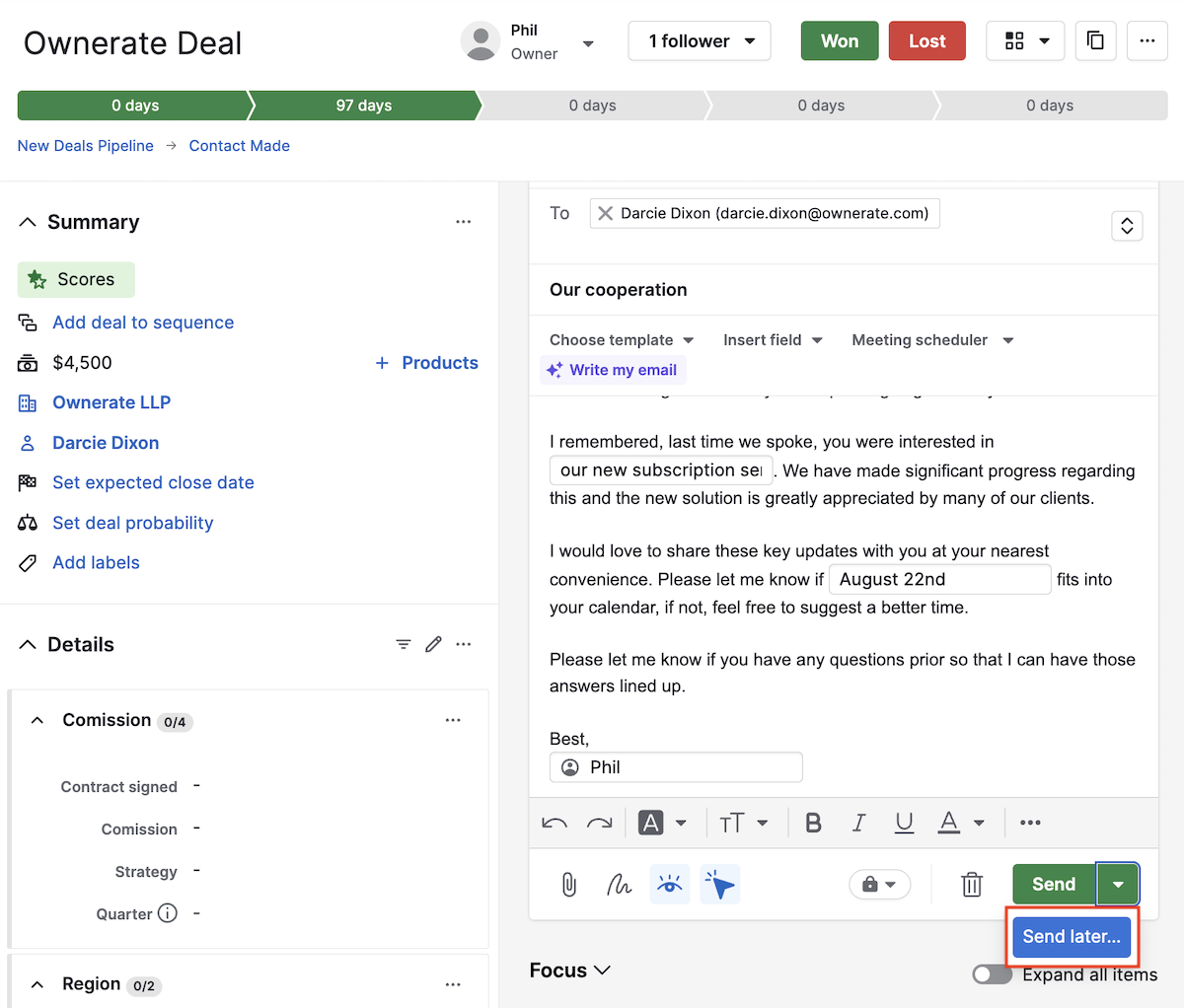
Une fois que l'envoi d'un e-mail est programmé, le message apparaîtra dans la section focus et dans le dossier d'envoi de votre messagerie de vente, jusqu'à ce qu'il soit envoyé. Après l'envoi, il sera transféré dans le dossier des messages envoyés et apparaîtra également dans les vues de détail auxquelles il est éventuellement lié.
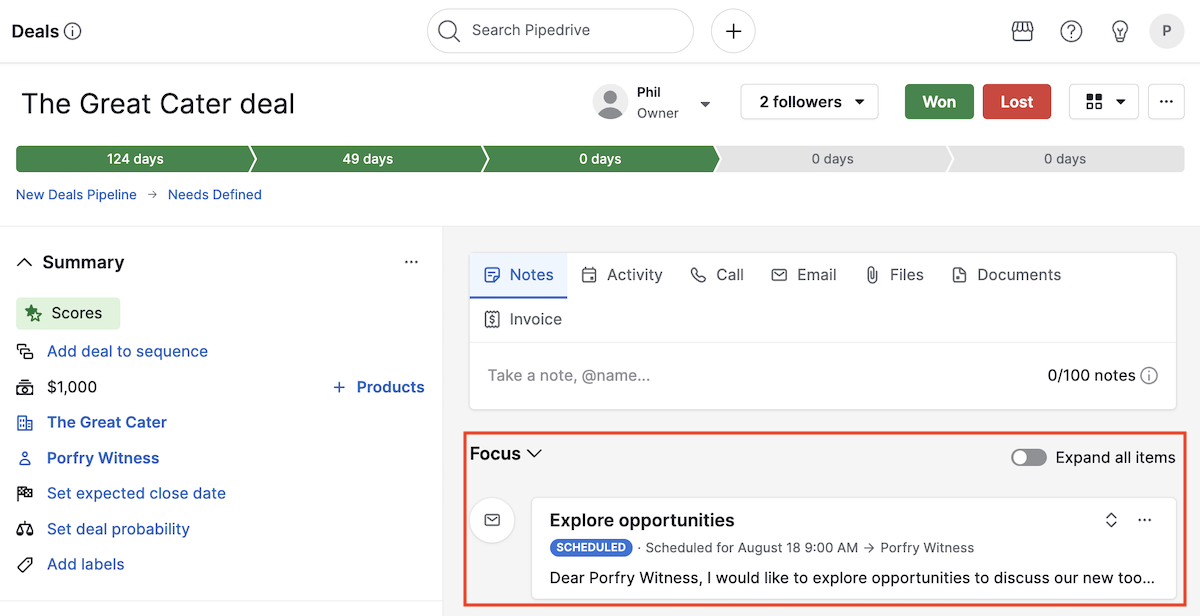
E-mails groupés
Vous pouvez aussi programmer l'envoi d'e-mails pour plus tard lorsque vous utilisez la fonctionnalité E-mails en groupe.
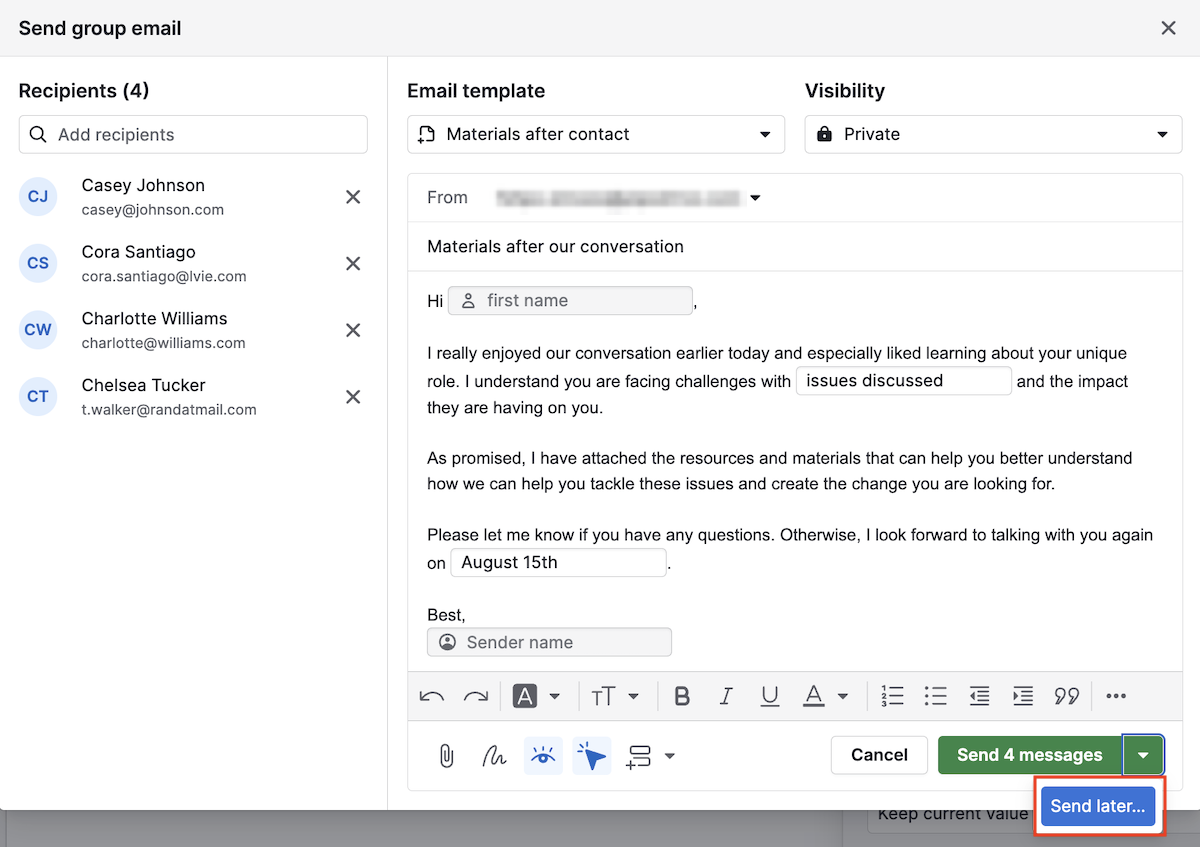
Lors de l'envoi d'e-mails groupés ou d'e-mails à envoi programmé pour la même heure, un délai de 30 secondes est observé entre deux envois consécutifs d'e-mails, afin d'empêcher votre fournisseur de messagerie de vous bloquer. Vous pouvez envoyer jusqu'à 100 e-mails dans chaque envoi groupé.
Fixation d'une date et d'une heure pour l'envoi du mail
Dans la messagerie de vente, la vue détaillée ou la fonctionnalité d'e-mailing en groupe, vous pouvez choisir l'une des heures suggérées ou indiquer vous-même une date et une heure pour l'envoi. L'heure sera exprimée selon le fuseau horaire de votre compte.
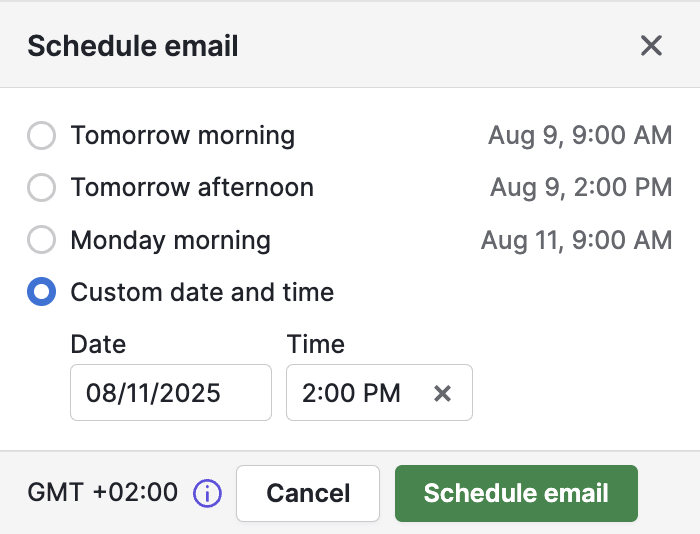
Un e-mail à envoi programmé apparaîtra dans votre dossier d'envoi ou sous la section focus dans les vues détaillées. Dans un cas comme dans l'autre, vous pouvez ouvrir chaque mail pour le modifier, l'annuler, le transférer dans les brouillons ou le supprimer.
Visibilité des mails
Après l'envoi, la visibilité pour vos équipiers dépendra des paramètres de partage du mail sélectionnés :
Pour les comptes personnels (utilisateur unique) :
- Partagé : Les e-mails seront visibles par tous les utilisateurs s'ils sont liés à des éléments dans Pipedrive.
- Privé : Les e-mails seront visibles seulement par vous, même s'ils sont liés à des éléments dans Pipedrive.
Pour les comptes d'équipe :
- Partagé : Les e-mails seront visibles par tous les utilisateurs s'ils sont liés à des éléments dans Pipedrive.
- Équipe seulement : Les e-mails ne seront visibles que par les équipiers ajoutés au compte, même s'ils sont liés à des éléments dans Pipedrive
Annulation et suppression d'e-mails à envoi différé
Si vous annulez l'envoi d'un mail programmé avant son heure d'envoi, deux options s'offriront à vous :
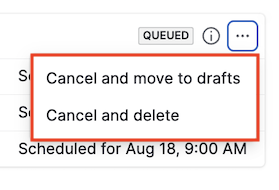
Annuler et transférer dans les brouillons : Transfère l'e-mail dans votre dossier de brouillons, où vous pouvez le modifier. Vous pouvez ensuite l'envoyer immédiatement ou en reprogrammer l'envoi en suivant les étapes ci-dessus.
Annuler et supprimer : Annule l'envoi et supprime le mail de façon définitive. Vous ne pourrez plus le récupérer.
Vous pouvez annuler des e-mails à envoi programmé depuis deux emplacements :
Depuis la messagerie de vente
Ouvrez le dossier d'envoi pour voir vos e-mails programmés. Les e-mails simples comme les e-mails groupés figurent là jusqu'à leur envoi. L'icône sur la gauche représente une personne (envoi simple) ou plusieurs personnes (envoi groupé).

Sélectionnez le mail que vous souhaitez annuler, cliquez sur « … » et choisissez soit Annuler et transférer dans les brouillons ou Annuler et supprimer.
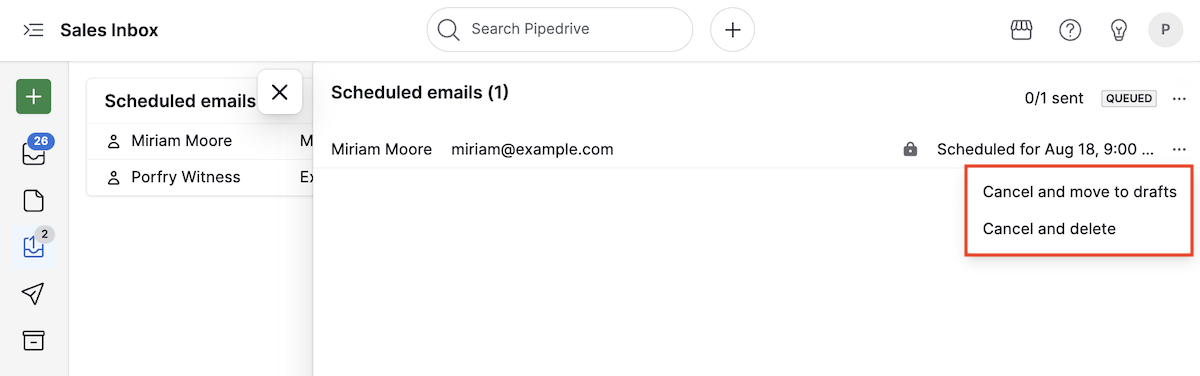
Depuis la vue détaillée
Dans la vue détaillée d'une affaire, d'un contact, d'un prospect ou d'un projet, passez dans la section focus pour trouver les e-mails programmés. Cliquez sur « … » et sélectionnez votre option de choix.
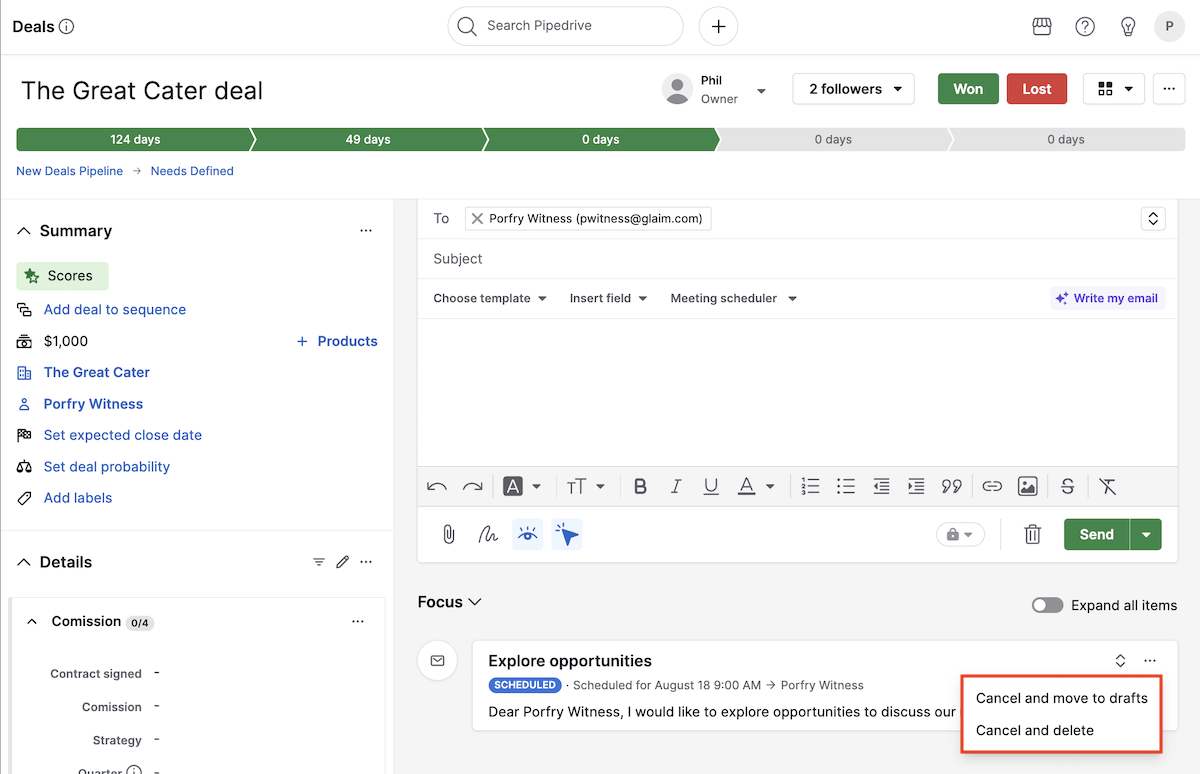
Cet article a-t-il été utile ?
Oui
Non